konwertuj MPG / MPEG na MP4 z dużą szybkością i wysoką jakością obrazu / dźwięku.
- Konwertuj AVCHD na MP4
- Konwertuj MP4 na WAV
- Konwertuj MP4 na WebM
- Konwertuj MPG na MP4
- Konwertuj SWF na MP4
- Konwertuj MP4 na OGG
- Konwertuj VOB na MP4
- Konwertuj M3U8 na MP4
- Konwertuj MP4 na MPEG
- Osadź napisy w MP4
- Rozdzielacze MP4
- Usuń audio z MP4
- Konwertuj wideo 3GP na MP4
- Edytuj pliki MP4
- Konwertuj AVI na MP4
- Konwertuj MOD na MP4
- Konwertuj MP4 na MKV
- Konwertuj WMA na MP4
- Konwertuj MP4 na WMV
Wyjątkowe narzędzia do nagrywania ekranu GoToMeeting, których nie możesz przegapić
 Zaktualizowane przez Lisa Ou / 10 stycznia 2023 16:30
Zaktualizowane przez Lisa Ou / 10 stycznia 2023 16:30Istnieje wiele sposobów na utworzenie spotkania do pracy. Może być osobiście lub online. Większość ludzi przeprowadza sesje spotkań online. Wolą tę konfigurację, jeśli są pilne zadania lub pilne sytuacje. Możesz użyć GoToMeeting, aby mieć najlepsze wrażenia podczas spotkania online. A co, jeśli dyskusja jest szybka i nie możesz jej odpowiednio śledzić? Najlepszym sposobem na rozwiązanie tego problemu jest nagranie sesji spotkania. Możesz nagrywać GoToMeeting za pomocą wbudowanej funkcji i innego oprogramowania. Na szczęście ten artykuł poprowadzi Cię, jak korzystać z doskonałego oprogramowania i jego alternatywy do nagrywania GoToMeeting.
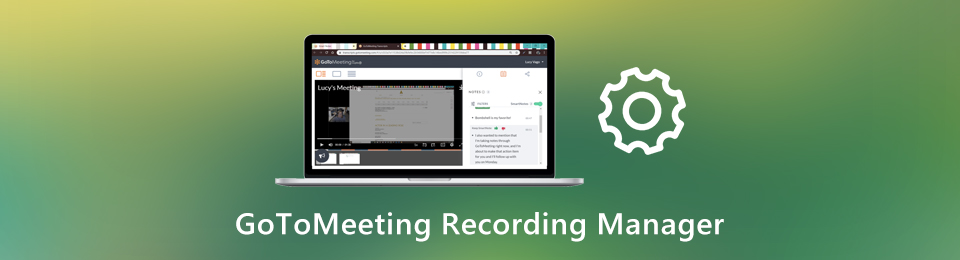

Lista przewodników
Część 1. Jak nagrać GoToMeeting za pomocą FoneLab Screen Recorder
Podczas nagrywania spotkań online niezbędny jest wysokiej jakości rejestrator. Będziesz go potrzebować, jeśli dyskusja obejmuje pisemną prezentację. FoneLab Screen Recorder to oprogramowanie, którego możesz używać. Kiedy narzędzie nagrywa spotkanie online, nie zmieni to jakości Twojego ekranu. Kolejną dobrą rzeczą w tym oprogramowaniu jest możliwość zrobienia zrzutu ekranu podczas nagrywania. Nie przerwie procesu, gdy go wykonasz. Możesz także ustawić klawisze skrótu, aby uruchamiać, zatrzymywać lub otwierać, aby uruchamiać lub zatrzymywać narzędzie. Dowiedz się więcej o tym, jak nagrywać GoToMeeting, przewijając w dół poniżej.
FoneLab Screen Recorder umożliwia przechwytywanie wideo, audio, samouczków online itp. W systemie Windows / Mac, a także można łatwo dostosować rozmiar, edytować wideo lub audio i więcej.
- Nagrywaj wideo, audio, kamerę internetową i rób zrzuty ekranu w systemie Windows / Mac.
- Wyświetl podgląd danych przed zapisaniem.
- Jest bezpieczny i łatwy w użyciu.
Krok 1Pobierz narzędzie, klikając Darmowe pobieranie przycisk po lewej stronie głównego interfejsu. Poczekaj kilka sekund, aż oprogramowanie zakończy pobieranie. Następnie narzędzie będzie wymagało skonfigurowania go na komputerze. Zainstaluj go natychmiast. Premiera > run na twoim komputerze.
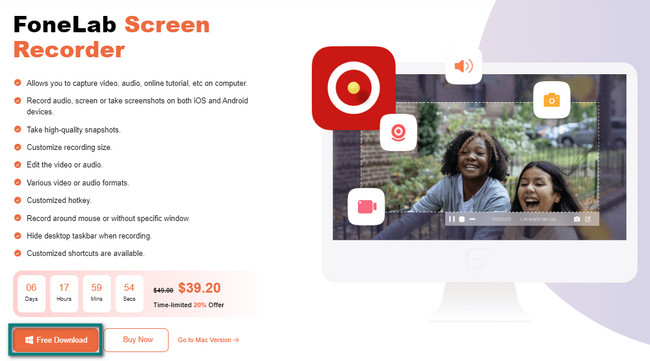
Krok 2Narzędzie pokaże Ci swoje funkcje w nagraniu. Musisz wybrać video Recording mode, ponieważ jest to wydajne narzędzie do nagrywania spotkań w GoToMeeting. Poza tym, jeśli chcesz zobaczyć historię swoich rekordów, kliknij Historia nagrywania. Znajduje się w jego lewym dolnym rogu.
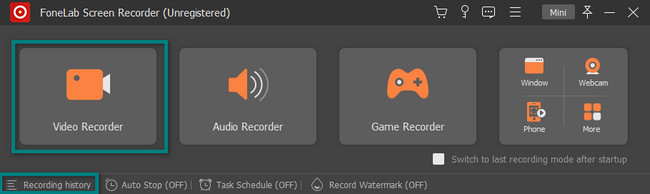
Krok 3Musisz kliknąć Zamówienia Indywidualne przycisk po lewej stronie oprogramowania. W takim przypadku możesz użyć tzw Regulowana rama aby prześledzić część ekranu, którą chcesz nagrać. Ponieważ przechwytujesz dyskusje na spotkaniach online, zaleca się włączenie Mikrofon. Z tego powodu nagrasz również głos prowadzącego. Uruchom GoToMeeting i kliknij REC przycisk, aby rozpocząć nagrywanie.
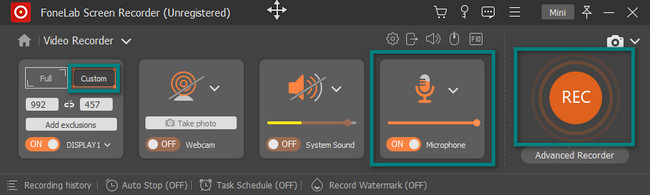
Krok 4W trakcie nagrywania zobaczysz ikonę Regulowana rama śledziłeś jakiś czas temu. Zniknie dopiero po zakończeniu nagrywania. Możesz wstrzymać sesję nagrywania, jeśli chcesz, klikając jej przycisk. W środkowej części narzędzia kliknij ikonę Czerwone pudełko przycisk, aby zatrzymać nagrywanie spotkania GoToMeeting.
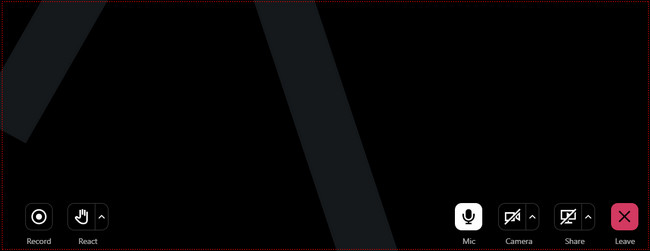
Krok 5Oprogramowanie wyświetli wideo na ekranie. Jeśli chcesz, pozwoli ci to edytować wideo przed zapisaniem go na komputerze. Kliknij Gotowe przycisk, gdy zachowasz film na swoim urządzeniu. Musisz zlokalizować album na swoim komputerze tylko wtedy, gdy chcesz zobaczyć wideo GoToMeeting.
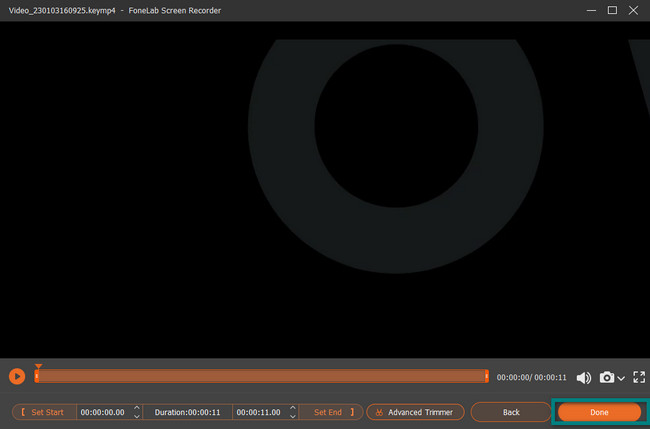
Powyższe oprogramowanie jest doskonałe wśród pozostałych rejestratorów ekranowych. Ma wszystkie funkcje, które chciałbyś mieć w narzędziu. Istnieją jednak inne rejestratory ekranu dla rekordu GoToMeeting. Są skomplikowane w użyciu w porównaniu do FoneLab Screen Recorder. Jeśli nadal chcesz je odkryć, przejdź dalej.
FoneLab Screen Recorder umożliwia przechwytywanie wideo, audio, samouczków online itp. W systemie Windows / Mac, a także można łatwo dostosować rozmiar, edytować wideo lub audio i więcej.
- Nagrywaj wideo, audio, kamerę internetową i rób zrzuty ekranu w systemie Windows / Mac.
- Wyświetl podgląd danych przed zapisaniem.
- Jest bezpieczny i łatwy w użyciu.
Część 2. Jak nagrać GoToMeeting za pomocą wbudowanego narzędzia
Zaletą GoToMeeting jest to, że ma wbudowane narzędzie, którego można użyć do nagrania. Korzystanie z niego jest jednak trudne. Będziesz miał trudności i zamieszanie, jeśli używasz tego narzędzia po raz pierwszy. W przeciwieństwie do powyższego oprogramowania ma przystępny interfejs i przyjazne dla użytkownika narzędzia. Musisz uważać, aby użyć wbudowanego narzędzia, aby uniknąć błędów w procesie. Mimo to po nagraniu sesji spotkania pojawia się pytanie: gdzie GoToMeeting zapisuje nagrania? Możesz je znaleźć na swoim urządzeniu, lokalizując Eksplorator plików. Aby dowiedzieć się więcej o wbudowanym narzędziu GoToMeeting, przejdź do jego szczegółowych kroków.
Krok 1Jeśli nie możesz uzyskać dostępu do nagrania spotkania, kliknij przycisk Otwórz preferencje w prawym dolnym rogu narzędzia. Pokaże ci ustawienia wbudowanych narzędzi GoToMeeting. Musisz kliknąć Nagranie sekcji po lewej stronie głównego interfejsu. Następnie wybierz lokalizację swojego filmu i kliknij OK przycisk.
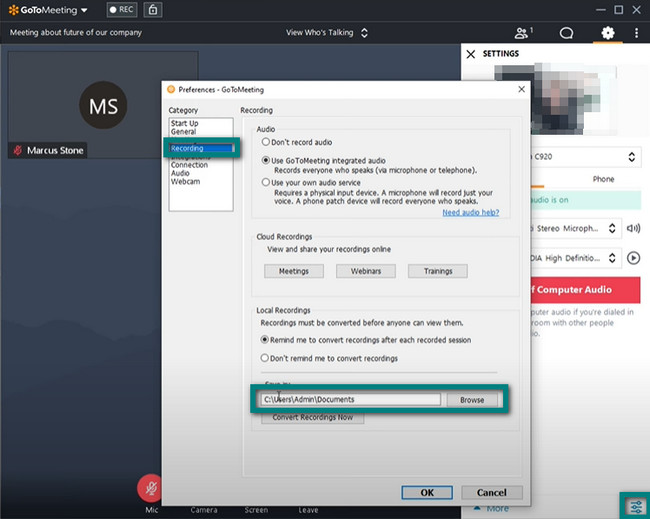
Krok 2U góry wbudowanego narzędzia kliknij ikonę REC przycisk. Wyświetli się rozwijana sekcja z informacją, że nagrywanie jest wyłączone. Wszystko, co musisz zrobić, to kliknąć przycisk Rozpocznij nagrywanie. W takim przypadku zarejestruje tylko sesję GoToMeeting, a nie cały ekran urządzenia, jeśli jest zminimalizowany.
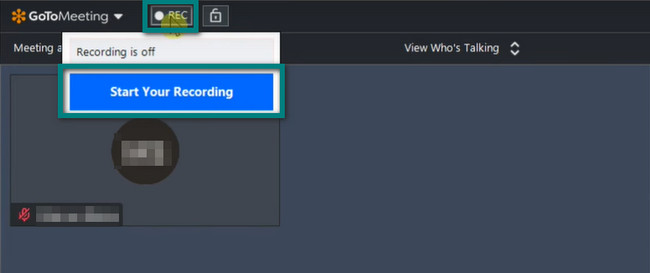
Krok 3Po zakończeniu sesji spotkania kliknij przycisk Zatrzymaj nagrywanie przycisk. Następnie narzędzie natychmiast zapisze wideo w folderze, który wybrałeś jakiś czas temu.
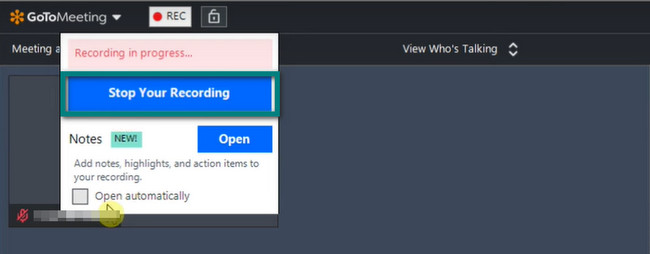
Część 3. Jak nagrać GoToMeeting przez Movavi
Movavi to jeden z rejestratorów ekranu, które zobaczysz online. Możesz użyć tego narzędzia do nagrywania GoToMeeting, ponieważ obsługuje ono przechwytywanie na kamerze internetowej. Jednak po pobraniu i zainstalowaniu oprogramowania zajmie to dużo czasu. Jeśli jesteś w nagłej sytuacji, to oprogramowanie nie jest wskazane. Ponadto po uruchomieniu narzędzia pojawi się ono tylko po prawej stronie ekranu. Nie jest zauważalny, a jego cechy nie mają etykiet. W takim przypadku będziesz zdezorientowany co do ich funkcji. Nadal może ci pomóc w nagrywaniu GoToMeeting. Aby Ci pomóc, przeczytaj uważnie poniższe kroki.
Krok 1W środkowej części głównego interfejsu kliknij ikonę Pobierz za darmo przycisk, aby pobrać oprogramowanie. Następnie skonfiguruj, zainstaluj i uruchom na swoim urządzeniu.
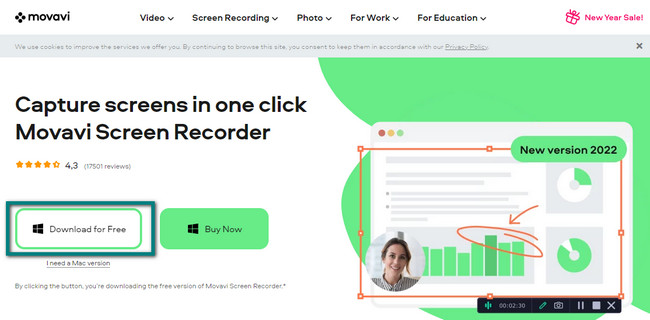
Krok 2Uruchom GoToMeeting, które chcesz nagrać. Następnie kliknij Kamera wideo ikonę , aby rozpocząć nagrywanie. W takim przypadku narzędzie będzie wymagało prześledzenia ekranu, który chcesz nagrać. Gdy puścisz śledzenie, nagrywanie rozpocznie się natychmiast.
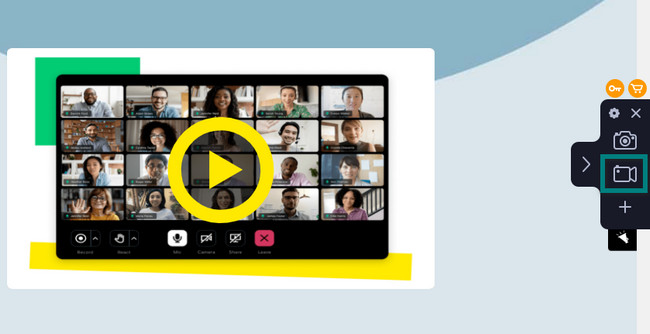
Krok 3Jeśli chcesz zakończyć nagrywanie, kliknij przycisk Czerwone koło przycisk. Znajduje się pod narzędziem. Później nagrywanie się zakończy, a oprogramowanie nie poinformuje Cię, gdzie zapisuje wideo. Najlepiej byłoby, gdybyś znalazł go w albumach urządzeń.
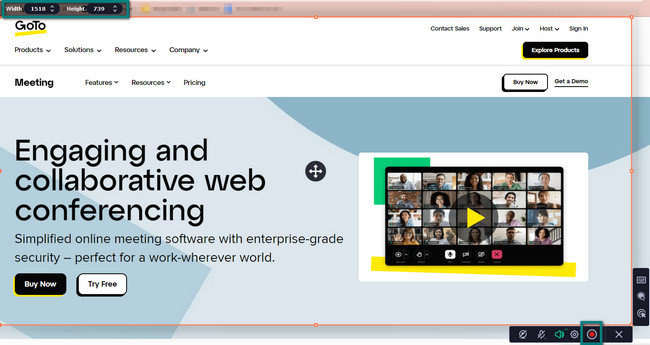
FoneLab Screen Recorder umożliwia przechwytywanie wideo, audio, samouczków online itp. W systemie Windows / Mac, a także można łatwo dostosować rozmiar, edytować wideo lub audio i więcej.
- Nagrywaj wideo, audio, kamerę internetową i rób zrzuty ekranu w systemie Windows / Mac.
- Wyświetl podgląd danych przed zapisaniem.
- Jest bezpieczny i łatwy w użyciu.
Część 4. Często zadawane pytania dotyczące GoToMeeting
Pytanie 1. Jak rozwiązać problem podczas nagrywania GoToMeeting za pomocą wbudowanego narzędzia?
Przejdź do ustawień narzędzia. Wybierać Prywatności > Aparat fotograficzny > Zezwól aplikacjom na dostęp do aparatu > Zezwalaj na aplikacje komputerowe do Uzyskaj dostęp do kamery Sekcje. Następnie wystarczy ponownie uruchomić GoToMeeting.
Pytanie 2. Co mam zrobić, jeśli GoToMeeting się nie otwiera?
Możesz rozpocząć dołączanie do spotkania z poziomu aplikacji internetowej. Możesz także dołączyć do spotkania z aplikacji mobilnej, wznowić pobieranie lub ponownie uruchomić GoToMeeting.
Istnieje wiele rejestratorów ekranu, ale FoneLab Screen Recorder jest wśród nich najlepszy. Jeśli chcesz korzystać z tego doskonałego oprogramowania, możesz je pobrać na swoje urządzenie. Później na pewno będziesz cieszyć się jego funkcjami.
FoneLab Screen Recorder umożliwia przechwytywanie wideo, audio, samouczków online itp. W systemie Windows / Mac, a także można łatwo dostosować rozmiar, edytować wideo lub audio i więcej.
- Nagrywaj wideo, audio, kamerę internetową i rób zrzuty ekranu w systemie Windows / Mac.
- Wyświetl podgląd danych przed zapisaniem.
- Jest bezpieczny i łatwy w użyciu.
